Skróty klawiszowe powstały, aby ułatwić i przyspieszyć wykonywanie operacji na komputerze. Nie każdy jednak z nich korzysta, a spamiętać mnogość kombinacji – nie sposób! W tym artykule znajdziesz najważniejsze kombinacje i skróty klawiszowe dla systemu Windows 10, Windows 11 i WORD, które ułatwią Twoją pracę, zwiększą produktywność i oszczędzą Ci nawet kilkadziesiąt godzin rocznie!
Pobierz listę skrótów klawiszowych Windows i Word w formacie A4 do wydruku – wypełnij formularz:
Pobierz kompletną listę ze skrótami Windows w formacie A4, wydrukuj ją sobie i miej gotową zawsze pod ręką – wypełnij poniższy formularz:
- Lista jest poukładana i czytelna — szybko odnajdziesz potrzebną kombinację klawiszy
- Wydrukujesz ją na zwykłej drukarce w formacie A4
- Masz zawsze ją pod ręką
- Dzięki niej nauczysz się skrótów BŁYSKAWICZNIE
- Pobierzesz ją w 30 sekund
Jeżeli nie chcesz zostawiać swojego adresu e-mail – listę wszystkich skrótów wraz z opisem w formie tekstu i infografik znajdziesz w dalszej części artykułu — skorzystaj z poniższego spisu treści i przejdź do interesującego Cię fragmentu.
Jak korzystać z tej listy?
Pamiętaj – jeżeli jest znak + to znaczy, że trzeba nacisnąć klawisze jednocześnie czyli Ctrl+ F oznacza, że wciskamy CTR oraz F jednocześnie.
Jeżeli mamy oznaczenie (.), traktuj jakby nawiasów NIE BYŁO – czyli jak mamy CTRL + (.) użyj CTRL oraz KROPKĘ jednocześnie.
Listę zapisz jako osobny plik i trzymaj otwarty w pogotowiu albo wydrukuj i trzymaj
pod ręką.
Czy te skróty klawiaturowe działają na Windows 10 i Windows 11 tak samo?
Tak, nie ma żadnej różnicy. Działają i na tym i na tym systemie.
Szczęśliwa 13 – najbardziej przydatne skróty systemowe Windows i Word na START, które warto znać:
To podstawowe, najważniejsze skróty klawiszowe, które ułatwią Ci pracę:
1. Ctrl + Z – cofa ostatnią akcję (mój ulubiony i najczęściej używany).
2. Ctrl + Kółko myszki – kombinacja pozwala na pomniejszanie i powiększanie wyświetlanej treści w przeglądarce lub dokumencie.
3. Ctrl + Shift + T – skrót klawiszowy umożliwiający przywrócenie przypadkowo zamkniętej karty w przeglądarce. Ponowne wciśnięcie skrótu pozwala na przywrócenie wszystkich poprzednich zamkniętych kart.
4. Ctrl + F – kombinacja tych dwóch klawiszy otwiera specjalne okno, w którym możemy wpisać interesujące nas słowo lub znak. Po jego wpisaniu komputer wyszuka dane słowo w tekście i podkreśli je nam oraz poda ilość występowania w tekście. Możemy też dzięki buttonom łatwo przeskakiwać między
wyszukanymi frazami.
5. Znaczek Windows + (.) – skrót, który ładuje nam ikonki do dodania.
6. Ctrl + T – otwarcie nowej, pustej karty w przeglądarce.
7. Ctrl + C – prosty i bardzo przydatny skrót klawiszowy kopiuj. Pozwala na skopiowanie pliku, dokumentu, obrazu czy czegokolwiek innego. Następnie skopiowany element możemy wkleić w miejsce docelowe.
8. Ctrl + X – skrót klawiszowy umożliwiający wycinanie danego pliku, dokumentu lub fragmentu tekstu. Następnie możliwe jest jego wklejenie w innym miejscu. Ważne! Jeżeli w międzyczasie skopiujemy lub wytniemy inny dokument to wcześniej wycięta zawartość zostanie usunięta.
9. Ctrl + V – skrót umożliwia wklejanie wcześniej skopiowanego lub wyciętego pliku, dokumentu czy fragmentu tekstu.
10. Ctrl + S – kombinacja klawiszy umożliwiająca natychmiastowe zapisanie pliku, dokumentu lub fragmentu tekstu.
11. Alt + D – umieszcza kursor w polu wpisywania adresu strony internetowej w przeglądarce.
12. Alt + Tab – skrót umożliwiający przeskakiwanie między otwartymi jednocześnie aplikacjami.
13. Znak Windows + E – skrót otwiera eksplorator Windows pozwalając nam na
wyszukanie konkretnego pliku czy folderu
Przydatne skróty klawiszowe w pracy z przeglądarką
- Ctrl + W – skrót klawiszowy zamykający aktualnie działającą kartę w przeglądarce.
- Ctrl + T – otwarcie nowej, pustej karty w przeglądarce.
- Ctrl + D – skrót umożliwia szybkie dodanie wybranej karty przeglądarki do ulubionych. Niezwykle przydatne narzędzie, jeśli przeglądamy internet i nagle wpada nam interesująca treść, do której chcemy wrócić później.Pamiętaj jednakże, by raz na jakiś czas robić regularny przegląd zapisanych skrótów!
- Ctrl + F – kombinacja tych dwóch klawiszy otwiera specjalne okno, w którym możemy wpisać interesujące nas słowo lub znak. Po jego wpisaniu komputer wyszuka dane słowo w tekście i podkreśli je nam oraz poda ilość występowania w tekście. Możemy też dzięki buttonom łatwo przeskakiwać między wyszukanymi frazami.
- Ctrl + N – otwarcie nowej kart lub nowego okna eksploratora Windows.
- Ctrl + Kółko myszki – kombinacja pozwala na pomniejszanie i powiększanie wyświetlanej treści w przeglądarce lub dokumencie.
- Ctrl + Shift + I – skrót umożliwia otwarcie konsoli kodu strony internetowej.
- Ctrl + Shift + T – skrót klawiszowy umożliwiający przywrócenie przypadkowo zamkniętej karty w przeglądarce. Ponowne wciśnięcie skrótu pozwala na przywrócenie wszystkich poprzednich zamkniętych kart.
Przydatne skróty do pracy z tekstem
- Ctrl + End – ten skrót powoduje przejście na koniec strony lub dokumentu.
- Ctrl + Esc – skrót klawiszowy pozwalający na otworzenie menu start na klawiaturze nieposiadającej przycisku Windows.
- Ctrl + C – prosty i bardzo przydatny skrót klawiszowy kopiuj. Pozwala na skopiowanie pliku, dokumentu, obrazu czy czegokolwiek innego. Następnie skopiowany element możemy wkleić w miejsce docelowe.
- Ctrl + X – skrót klawiszowy umożliwiający wycinanie danego pliku,dokumentu lub fragmentu tekstu. Następnie możliwe jest jego wklejenie w innym miejscu. Ważne! Jeżeli w międzyczasie skopiujemy lub wytniemy inny dokument to wcześniej wycięta zawartość zostanie usunięta.
- Ctrl + V – skrót umożliwia wklejanie wcześniej skopiowanego lub wyciętego pliku, dokumentu czy fragmentu tekstu.
- Ctrl + S – kombinacja klawiszy umożliwiająca natychmiastowe zapisanie pliku, dokumentu lub wykonanej pracy w dokumencie. Jeżeli jest to pierwsza operacja zapisu danego pliku to komputer poprosi jeszcze wybranie lokalizacji zapisu.
- Ctrl + P – skrót klawiszowy drukuj. Pozwala na szybkie wydrukowanie zaznaczonego dokumentu czy fragmentu tekstu.
- Ctrl + A – skrót klawiszowy zaznacz wszystko. Pozwala zaznaczyć wszystkie pliki w folderze czy całą treść na stronie lub dokumencie.
- Ctrl + Z – skrót klawiszowy cofnij. Przypadkowo wykonana akcja zostanie natychmiastowo cofnięta.
- Ctrl + Y – skrót przywraca to co cofnęliśmy, ale działa tylko w przypadku, jeżeli wcześniej skorzystaliśmy ze skrótu Ctrl +Z.
- Ctrl + K – wklejenie hiperłącza (linku do strony)
- Ctrl + L – skrót wyrównuje akapit do lewej.
- Ctrl + B – pogrubienie tekstu.
- Ctrl + U – podkreślenie tekstu.
- Ctrl + I – zastosowanie kursywy w tekście.
- Ctrl + Backspace / Delete – skrót umożliwia skasowanie słowa stojącego
przed / za kursorem. - Ctrl + Shift + Home / End – skrót umożliwia zaznaczenie tekstu od miejsca,
gdzie znajduje się kursor. Wybierając Home zaznaczymy do początku tekstu,
a End do końca tekstu. - Ctrl + Lewa / Prawa strzałka – trzymając wciśnięty klawisz Ctrl i naciskając
strzałę przeskakujemy kursorem na kolejne słowa jedno po drugim. - Ctrl + Shift + Lewa / Prawa strzałka – podobnie jak powyżej, ale tym razem
każdorazowe przeskoczenie słowa będzie zaznaczało wybrany tekst. - Ctrl + Shift + Przeciągając element – skrót pozwala na utworzenie skrótu do
wybranego pliku/dokumenty/folderu.
Skróty klawiszowe Alt +
- Alt + D – umieszcza kursor w polu wpisywania adresu strony internetowej w przeglądarce.
- Alt + Tab – skrót umożliwiający przeskakiwanie między otwartymi jednocześnie aplikacjami.
- Alt + F4 – ta kombinacja zamyka aktualnie otwarte okno z programem. Jeżeli żaden program nie jest aktualnie włączony, pokaże się okno zamknięcia komputera/
- Alt + PrtScn – skrót klawiszowy PrintScreen spowoduje zrzut ekranu. Jeżeli dodatkowo przytrzymamy Alt, to do schowka trafi zrzut aktualnie aktywnego okna.
- Alt + lewy Shift + Num Lock – skrót który, przywraca funkcjonowanie myszki
w przypadku kiedy to klawiatura stała się kontrolerem.
Przydatne skróty związane obsługą pulpitu
- Znak Windows + D – skrót minimalizuje wszystkie aktywne okna.
- Znak Windows + Shift + M – skrót przywraca wszystkie zminimalizowane wcześniej okna.
- Znak Windows + Ctrl + D – w Windows 10 za pomocą tego skrótu stworzymy nowy pulpit. Dzięki temu praca na wielu otwartych aplikacjach czy kartach przeglądarki stanie się prostsza.
- Znak Windows + Ctrl + Lewa / Prawa strzałka – skrót umożliwia proste przełączanie między aktywnymi pulpitami.
- Znak Windows + , (przecinek) – skrót pozwala na podgląd pulpitu. Po
puszczeniu klawiszy otwarte okna wracają na swoje miejsca.
Pozostałe skróty klawiszowe ze znaczkiem Windows + inne
- Znak Windows + E – skrót otwiera eksplorator Windows pozwalając nam na wyszukanie konkretnego pliku czy folderu.
- Znak Windows + I – skrót otwierający okno ustawień systemu Windows.
- Znak Windows + P – Te klawisze pozwolą nam wybrać sposób wyświetlania
w przypadku gdy do komputera mamy podłączone więcej niż jeden ekran
(to może być monitor, telewizor czy rzutnik). - Znak Windows + R – po wciśnięciu klawiszy otworzy się okno uruchom.
Dzięki temu w prosty sposób uruchomimy dowolny program, dostaniemy
się do rejestru systemu (wpis “regedit”), włączymy wiersz poleceń (wpisz
“cmd”) czy przeprowadzimy analizę sprzętu (wpisz “dxdiag”). - Znak Windows + H – automatyczna zamiana mowy na tekst. Tekst pojawia
się we wcześniej wybranej aplikacji do edycji tekstu. - Znak Windows + X – wyświetlenie ustawień zaawansowanych takich jak:
menadżer zarządzania, menadżer zadań, opcje zasilania. - Znak Windows + S – wyszukiwanie w systemie Windows 10 konkretnych
plików wpisując ich nazwy. - Znak Windows + (+) / (-) – skrót klawiszowy (lupa) pozwalający na
powiększanie i pomniejszanie widocznej treści na ekranie. - Znak Windows + Esc – skrót klawiszowy przywraca powiększenie do
standardowego 100%. - Znak Windows + Strzałki – funkcja umożliwiająca ustalanie wielkości i
położenia otwartych okien. Dzięki temu skrótowi możemy w prosty sposób
ustawić obok siebie 2, 4 a może i więcej aktywnych okien. - Znaczek Windows + L – skrót przenoszący do ekranu blokady komputera.
- Znaczek Windows + (.) – skrót, który ładuje nam ikonki do dodania.
- Znaczek Windows + Shift + S – zrzut wybranego wycinka ekranu.
- Shift + ~, a następnie: a, c, e, n, o, s, x, z – dodatkowy sposób na napisanie
polskich znaków. Wciskając jednocześnie Shift + ~ + litera otrzymamy duży
polski znak np. Ą. Jeżeli jednak przytrzymamy Shift + ~ za długo to
otrzymamy tylko znak ~. - Shift + Delete – skrót usuwający plik z pominięciem kosza.
- Shift + Home / End – dzięki tej kombinacji zaznaczymy tekst od miejsca,
gdzie stoi kursor do początku / końca linii, w której się znajduje. - Shift + strzałki – zaznaczanie tekstu/plików w konkretnym kierunku.
- F1 – pomoc
- F2 – klawisz służy do zmiany nazwy pliku.
- F3 – wyszukiwarka. Działa w przeglądarce tak samo jak Ctrl + F.
- F5 – skrót klawiszowy odśwież wybrane okno przeglądarki lub folder.
- F10 – Po wciśnięciu tego przycisku znajdziemy się na pasku menu danej
aplikacji.
Skróty klawiszowe w Chrome i Firefox
- Ctrl + Tab – przejście na kolejną otwartą kartę.
- Ctrl + J – podgląd pobranych plików.
- Ctrl + W – zamykanie obecnie otwartej karty przeglądarki.
- Ctrl + D – szybkie tworzenie zakładek.
- Spacja – przesunięcie witryny w dół o długość ekranu.
- Home – powrót do początku witryny.
Skróy klawiszowe – sprawdź infografiki







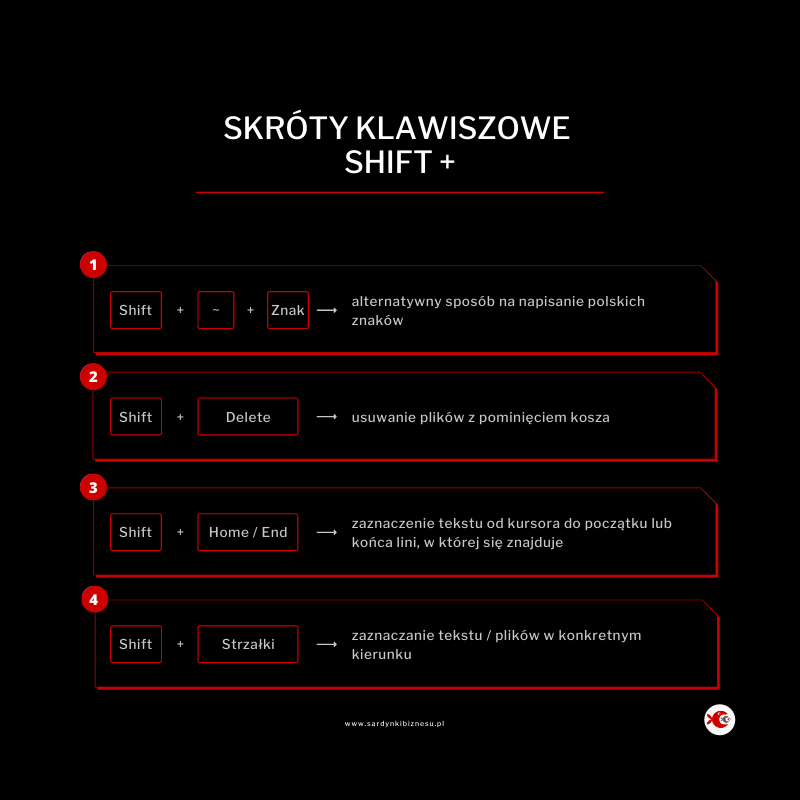


A Ty, z jakich skrótów klawiszowych korzystasz najczęściej?
Jeżeli masz w swoim arsenale skróty klawiszowe, które nam umknęły, a które przyspieszają pracę lub ją ułatwiają – koniecznie podziel się nimi w komentarzu a my dopiszemy je do listy.

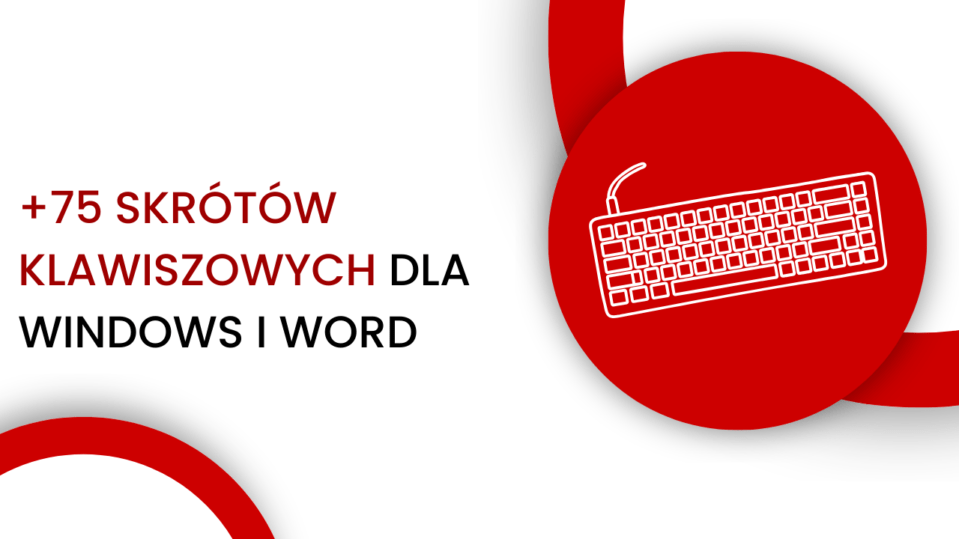





 Cześć jestem Radek i witam Cię na blogu SardynkiBiznesu.pl! Znajdziesz tu artykuły poświęcone najważniejszym zagadnieniom związanym z prowadzeniem małej firmy: marketing, prawo, księgowość, public relations, zarządzanie i IT. Mamy nadzieję, że dzięki nam oszczędzisz dużo nerwów, czasu i pieniędzy, a prowadzenie biznesu stanie się prostsze.
Cześć jestem Radek i witam Cię na blogu SardynkiBiznesu.pl! Znajdziesz tu artykuły poświęcone najważniejszym zagadnieniom związanym z prowadzeniem małej firmy: marketing, prawo, księgowość, public relations, zarządzanie i IT. Mamy nadzieję, że dzięki nam oszczędzisz dużo nerwów, czasu i pieniędzy, a prowadzenie biznesu stanie się prostsze.